在日常使用电脑的过程中,有时我们可能需要暂时离开座位,但又担心电脑突然黑屏断网,本文将介绍几种方法,帮助你在黑屏状态下保持网络连接不断。
了解黑屏与断网的原因
我们需要了解电脑黑屏和断网的原因,黑屏可能是由于计算机进入休眠模式或者显示器关闭导致的,而断网则可能是由于节能设置、网络适配器问题或者系统更新等原因造成的。
如何设置黑屏不断网
1、调整电源设置:在电脑右下角找到电池或电源图标,点击后选择“更多电源选项”,在打开的窗口中,选择“更改计划设置”,然后调整“计算机进入休眠状态”为“从不”,这样即使电脑黑屏,也不会进入休眠模式,从而保持网络连接。
2、禁用屏幕节能:有些电脑在一段时间内没有操作后会自动关闭显示器,为了保持网络连接,我们需要禁用屏幕节能功能,在桌面空白处右键点击,选择“属性”,然后进入“屏幕保护程序”,将屏幕保护程序设置为“无”,并将等待时间设置为较长。
3、检查网络适配器设置:在电脑桌面上找到“网络”图标,右键点击选择“属性”,在新打开的窗口中找到“更改适配器设置”,然后右键点击你的网络适配器(如以太网、Wi-Fi等),选择“属性”,在属性窗口中,找到并取消勾选“允许计算机关闭此设备以节约电源”。
其他注意事项
1、更新系统:确保你的操作系统和相关驱动保持最新状态,以防止因系统或驱动问题导致的断网。
2、检查硬件问题:如果以上方法都无法解决问题,可能需要检查电脑硬件是否存在问题,如网络适配器是否松动等。
常见问题解答
1、问:为什么电脑在黑屏后会断网?
答:电脑在黑屏后可能会进入休眠模式或者显示器关闭,导致网络连接断开,通过设置电源选项和网络适配器,可以解决这个问题。
2、问:如何检查电脑的网络适配器是否正常?
答:在电脑桌面上找到“网络”图标,右键点击选择“属性”,然后点击“更改适配器设置”,在此页面,你可以查看网络适配器的状态。
3、问:除了上述方法,还有其他方法保持网络连接吗?
答:是的,你还可以检查路由器设置,确保路由器在设备休眠时仍然保持网络连接,定期检查电脑中的病毒和恶意软件也有助于保持网络稳定。
通过以上方法,你应该可以在电脑黑屏状态下保持网络连接不断,如果问题仍然存在,建议联系专业的技术支持人员寻求帮助,希望本文能对你有所帮助!
转载请注明来自大成醉串串企业,本文标题:《黑屏不断网实用指南,断网无忧,轻松应对!》
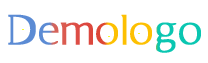
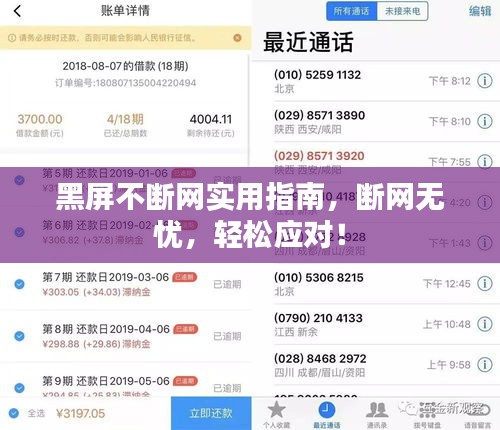





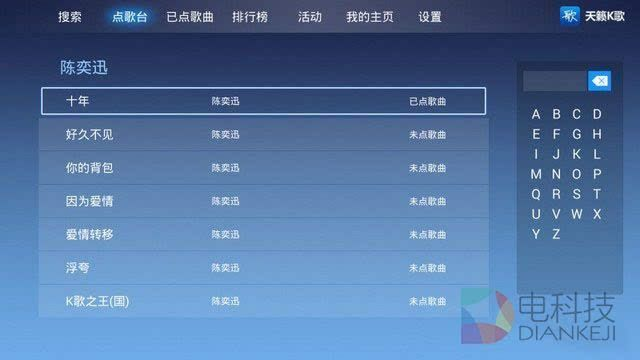


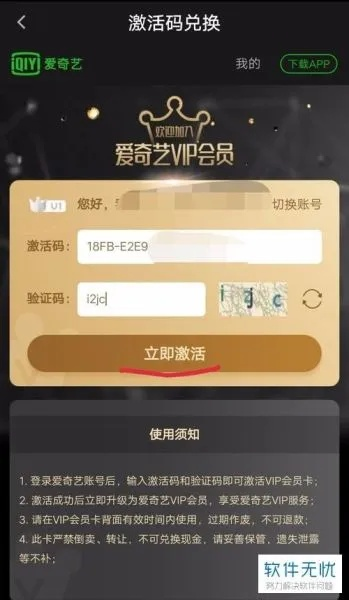

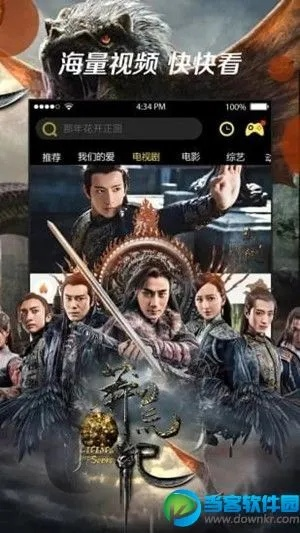

 蜀ICP备2020032544号-3
蜀ICP备2020032544号-3
还没有评论,来说两句吧...